Причины неисправности клавиатуры и решение проблемы.. 3. Выходной регистр Связь клавиатуры с пк осуществляется последовательным кодом
 Скачать 78.7 Kb. Скачать 78.7 Kb.
|
|
14 1. Чистка клавиатуры. Чтобы поддерживать клавиатуру в рабочем состоянии, ее необходимо прочищать. Для профилактики рекомендуется раз в неделю (или хотя бы раз в месяц) чистить ее пылесосом. Вместо пылесоса для выдувания пыли и грязи можно использовать миниатюрный компрессор. Во время чистки с помощью компрессора держите клавиатуру клавишами вниз. Раз в год рекомендуется выполнять полную чистку с полной разборкой клавиатуры и промывкой в мыльном растворе всех клавиш и корпуса клавиатуры. Замена клавиатуры. Зачастую гораздо проще и дешевле заменить клавиатуру, чем заниматься ее ремонтом, особенно если неисправна электронная "начинка" или одна из клавиш. Достать запасные детали практически невозможно, но даже если они есть, сама процедура их замены оказывается довольно сложной. При повреждении кабеля около корпуса мыши кабель отрезается на расстоянии примерно 5 см. от корпуса. Отпаиваем остаток старого кабеля и припаиваем новый. 2. Контроллер клавиатуры последовательно подаёт потенциал на ряды клавиш и по появлению сигнала на выходном шлейфе распознаёт, какая клавиша нажата. 3. Выходной регистр Связь клавиатуры с ПК осуществляется последовательным кодом. 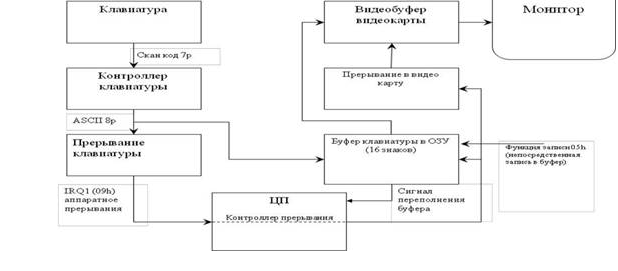 При каждом включении ПК клавиатура тестируется POST-тестами, стандартные коды ошибок клавиатуры для процедуры POST выводятся на экран монитора и имеют следующий вид (некоторые типы BIOSа не выводят коды ошибок клавиатуры): 4. Механические клавиатуры Принцип действия механических клавиатур схож с работой обычной электрической кнопки. Под каждой клавишей такой клавиатуры находится полноценный механический переключатель. Этот индивидуальный механизм переключения срабатывает примерно на середине хода кнопки. Различаются переключатели по громкости щелчка, силе нажатия и даже тактильному отклику: · самые «мягкие» - линейные переключатели, без сопротивления нажатию и звука щелчка; · переключатели c тактильной отдачей; · переключатели с тактильной отдачей и звуком. Плюсы: · до 50 миллионов нажатий и более, это говорит о долговечности такой клавиатуры; · Высокий уровень тактильности, говорит об удобстве работы; · зачастую с подсветкой. Минусы: · довольно высокая цена; · большие габариты, не позволяющие минимизировать размер общей рабочей поверхности; · возможное засорение внутренних областей. Мембранные клавиатуры Принцип действия схож с механическим типом, но позволяет снизить рабочую площадь поверхности клавиатуры У мембранной клавиатуры присутствует трехслойная резиновая или силиконовая прокладка, уложенная поверх электронных контактов. По всей поверхности прокладки выступающие «колпачки», на которые крепятся кнопки с пластиковым стержнем. Клавиши срабатывают тогда, когда стержень продавливает мембрану до контактов, т.е. необходимо полное нажатие. В изготовлении компьютерных клавиатур мембранные технологии сейчас используют довольно часто. Плюсы: · стоимость невысокая; · в оригинале практически бесшумные (бывают и со звуком); · возможность полной герметизации; · возможность минимализировать размер устройства управления. Минусы: · износ мембраны; · низкая чувствительность, уменьшающаяся со временем эксплуатации; · уменьшенная тактильность работы. Ножничные клавиатуры По своей сути клавиатуры подобного типа – это гибрид обычной механической клавиатуры с мембранной. С одной стороны кнопки снабжены специальным приспособлением, напоминающим классический тип с небольшим отличием. Вместо упругой мембраны, контакт наносится на специальный шток (стержень). Перемещение клавиш осуществляется нехитрым механизмом — скрещенные пластины, соединённые между собой посередине подвижной петлей. В целом все устройство напоминает ножницы — отсюда и пошло название. Плюсы: · не самая высокая цена; · отличная тактильная отдача, позволяющая проводить скоростной набор; · высокая долговечность, мало уступающая механическим разновидностям; · малошумная работа. Минусы: · свойственная механическим клавиатурам проблема больших габаритов — не каждое оборудование возможно оснастить подобным устройством ввода информации; · чувствительность от попадания влаги. 5. Чистка манипулятора типа мышь. "Проскальзывание" механической мыши чаще всего происходит из-за того, что внутрь корпуса попали пыль и грязь. Можно использовать кисточку или ватные палочки для прочистки нутра мышки, а с валиков спичкой удалить пояс из грязи. При этом желательно не трогать оптическую систему: фото- и светодиоды. При их смещении мышь может оказаться неработоспособной. Очень часто при эксплуатации, как механической, так и оптической мыши, по причине частого перегибания, происходит обрыв проводов в кабеле. Как правило, о такой неисправности говорит тот факт, что мышь то работает, то нет. Провода в кабеле обычно обламываются рядом с корпусом мышки или рядом с её разъёмом. Определит место обрыва можно с помощью тестера или с помощью шевеления кабеля одной рукой, а мыши другой. При повреждении кабеля около корпуса мыши кабель отрезается на расстоянии примерно 5 см. от корпуса. Отпаиваем остаток старого кабеля и припаиваем новый. Сложнее при повреждении кабеля около разъема, так как он неразборный. Можно взять кабель с разъёмом, с какой-нибудь мыши или поискать новый разъём. 6. Ввод информации 7. Катая мышь по столу, мы перемещаем шарик, шарик касается валиков с дисками, через отверстия которых информация поступает на фотоприемники. Информация их фотоприёмников обрабатывается в микросхеме управления и передается в ПК по последовательному интерфейсу. Мышь подключается к ПК 4-х проводным кабелем. Принцип работы оптической мыши заключается в следующем: с помощью светодиода, и системы фокусирующих его свет линз, под мышью подсвечивается участок поверхности. Отраженный от этой поверхности свет, в свою очередь, собирается другой линзой и попадает на приемный сенсор микросхемы — процессора обработки изображений. Этот чип, в свою очередь, делает снимки поверхности под мышью с высокой частотой (кГц). На основании анализа череды последовательных снимков (представляющих собой квадратную матрицу из пикселей разной яркости), интегрированный DSP процессор высчитывает результирующие показатели, свидетельствующие о направлении перемещения мыши вдоль осей Х и Y, и передает результаты своей работы вовне по последовательному порту. 8. С помощью светодиода, и системы фокусирующих его свет линз, под мышью подсвечивается участок поверхности. Отраженный от этой поверхности свет, в свою очередь, собирается другой линзой и попадает на приемный сенсор микросхемы — процессора обработки изображений 9. Датчики посылают обработанный сигнал в сам компьютер, вследствие чего двигается курсор на экране. Таков принцип работы механической мыши. Этот устаревший девайс имел две-три кнопки и не отличался какими-либо особенностями. 10. Пыль в мыши, залипают клавиши, сломался провод. 11. техническая поломка (повреждение провода, не работает вход USB или PS/2) – механическая поломка (некорректная работа колеса прокрутки, не полностью нажимаются кнопки) – неправильно настроена мышь для конкретной игры или приложения. В этом случае нет необходимости чинить, нужно просто настроить мышь под определенное приложение. 12 – 13.
|
